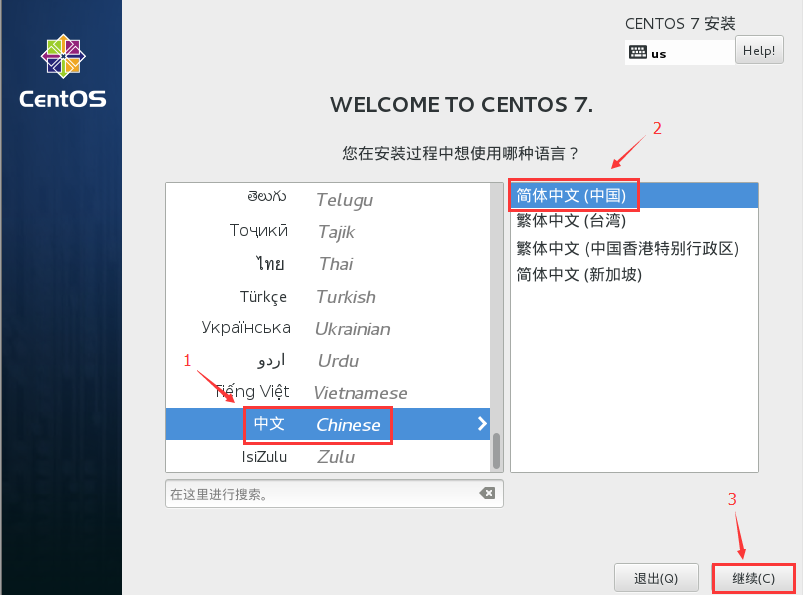最近心血來潮,想學Linux,所以根據網上的建議,買了鳥哥的書。為了以後學習方便,準備安裝CentOS7。準備好鏡像文件和U盤後,4號晚上八點多開始施工,本以為幾個小時就可以弄好的東西,第一次讓我明白了什麼叫理想與現實的差距。鑒於CentOS7安裝的繁瑣程度和鳥哥的火熱程度,我決定把我安裝的全過程寫 ...
最近心血來潮,想學Linux,所以根據網上的建議,買了鳥哥的書。為了以後學習方便,準備安裝CentOS7。準備好鏡像文件和U盤後,4號晚上八點多開始施工,本以為幾個小時就可以弄好的東西,第一次讓我明白了什麼叫理想與現實的差距。鑒於CentOS7安裝的繁瑣程度和鳥哥的火熱程度,我決定把我安裝的全過程寫下來,希望能幫助到想要學習的小白們。在這篇教程里,我把我遇到的問題也寫了出來,因為我從解決這些問題的過程中,學到了很多知識,如果你也是個小白的話,希望你耐心看下去。
另外,歡迎大神們指點批評~
事先聲明一下,在CentOS 7安裝過程中,沒有啟動項的選擇,就是說,安裝好CentOS後,我們打不開win10,所以在這個問題發生之前,我們就要想好解決措施,因此,我推薦先看第五步,點此跳轉
工具及材料
1、一臺聯網的電腦,或者可以先把軟體下載好
2、兩個U盤,8G以上最好
3、需要的文件:CentOS7鏡像文件(ISO文件)
4、需要的軟體:UltraISO、老毛桃、EasyBCD
第一步、在Windows中為Linux分出磁碟空間
------------------------------有兩顆硬碟的壕們自行跳過-------------------------------
右擊“此電腦” -- “管理”
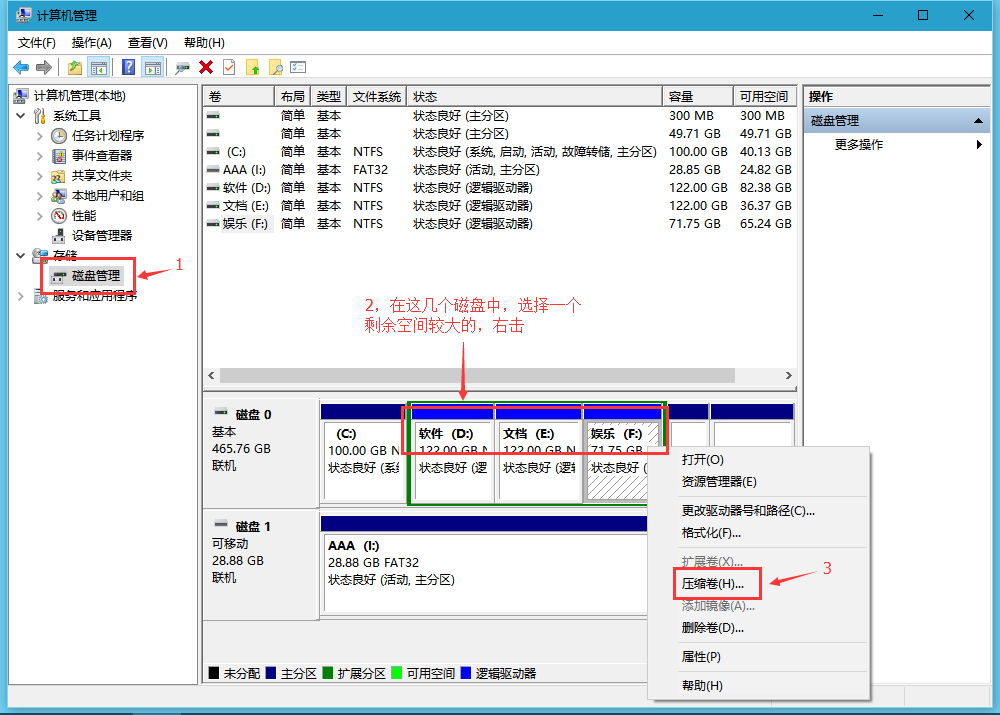
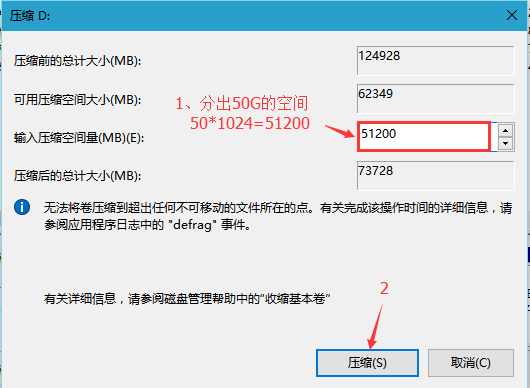
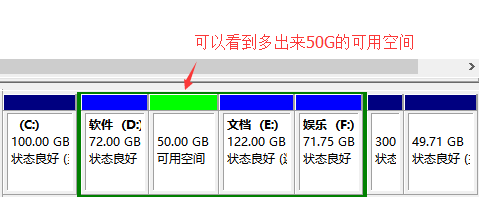
放心吧,不會弄壞電腦的
第二步、製作U盤啟動盤
光這一步就花了將近兩個小時,其實並不難,只是我當時看的教程是早期的,所以走了好多彎路。我們使用UltraISO,即軟碟通,一定要去網上下載最新版的,即使是試用也沒關係,因為我們只用一下就好。下麵是製作過程
1、打開ISO文件
點擊“文件” -- “打開”,選擇你保存ISO文件的地方
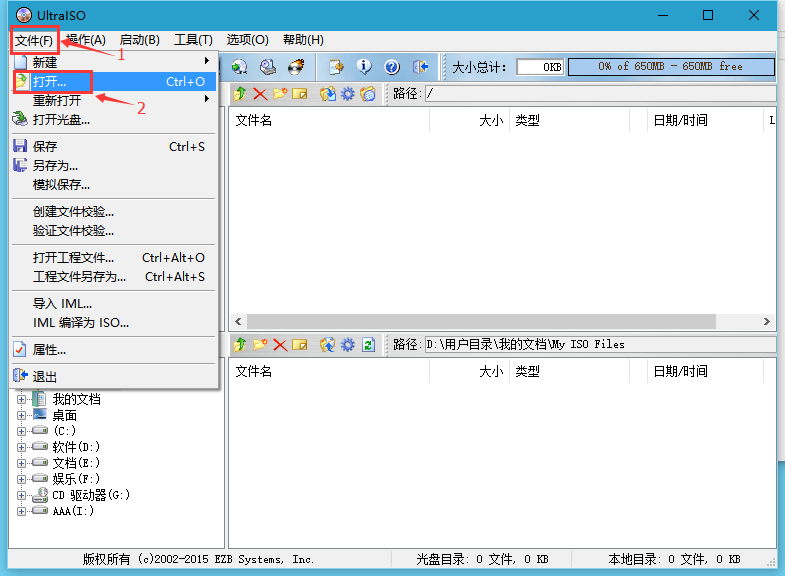
2、寫入U盤
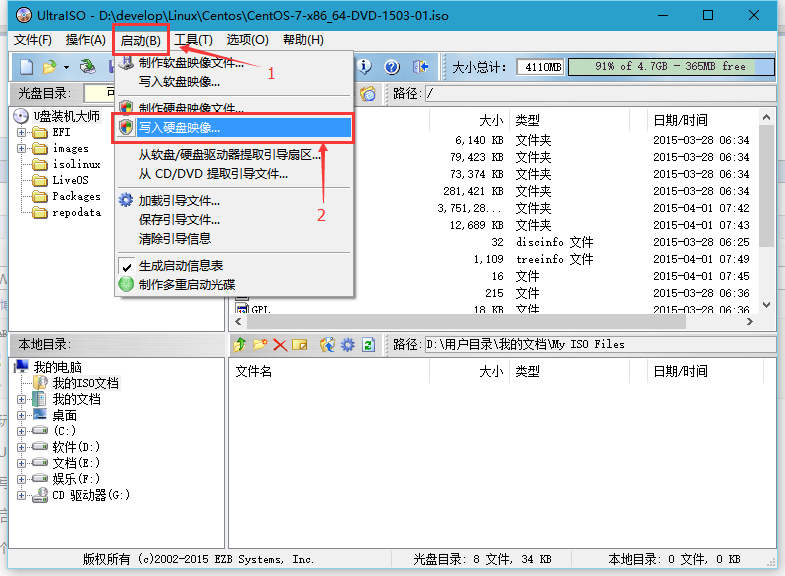
在寫入的時候,軟體會格式化U盤,所以在寫入前一定要註意把U盤中重要的數據進行備份
儘管會自動格式化,但是為了以防萬一,我們還是自己格式化一下
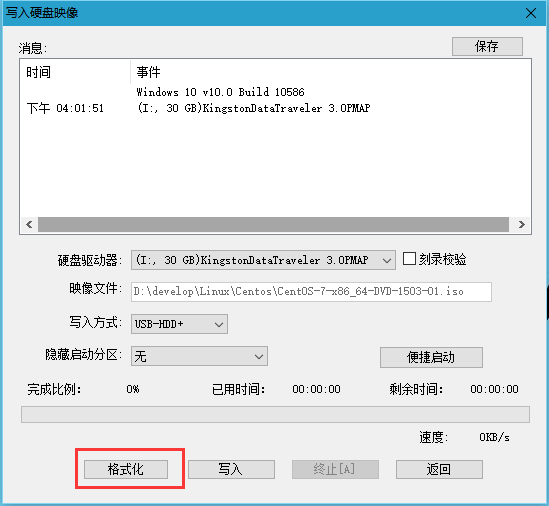
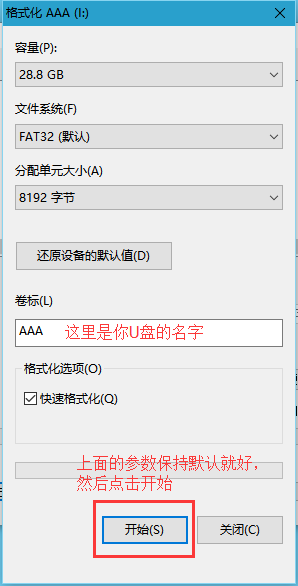
然後一路確定~~~
格式化完成後,進行寫入,註意參數的選擇
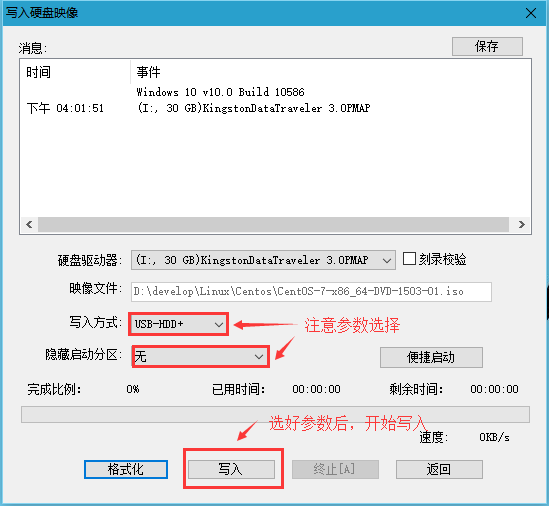
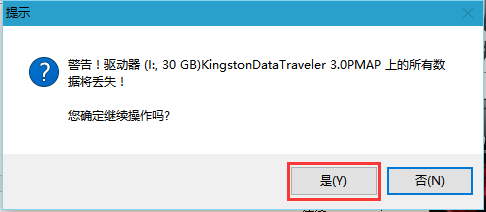
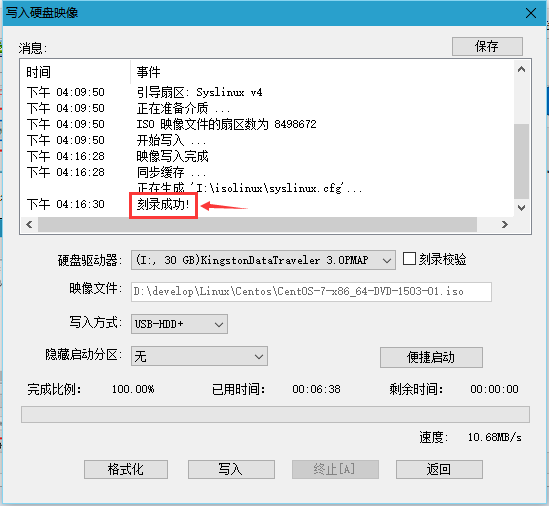
到此,第一步就完成了,全程也就5、6分種。我之所以花費了兩個小時,是因為當時看的教程說,要在寫入前刪除幾個文件,然後在寫入完把ISO原文件拷貝進去。
那麼問題就來了,U盤啟動盤做好後,它的類型是FAT32的,也就是說,大於4G的文件是拷貝不進去的,而我的ISO文件恰好4.01G,所以在拷貝的時候就出現了下麵這個情況
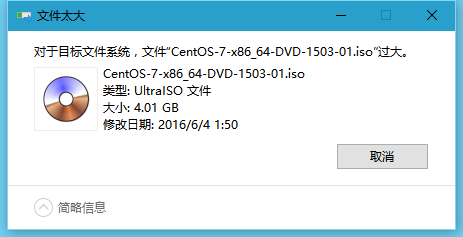
當時我就無語了,我的U盤是32G的,怎麼放不進4G的東西呢,所以我就懷疑是不是買到了假U盤......但是想了想,前幾天還用這個U盤轉移了23G的PS教程,怎麼可能是假的呢?於是就去BD,得到的結果是:FAT32格式下,單個文件最大不超過4G。
那怎麼辦?當時我很機智的(後來證明很蠢)把U盤重新格式化了一下,格式化成了NTFS格式,這樣就對文件沒限制啦,於是繼續重覆上述步驟......然而並沒有什麼卵用。還是拷貝不進去。怎麼可能,我把格式改了呀,但是打開一看,發現它又變成FAT32了,所以繼續BD。發現幾乎所有刻錄軟體都把U盤格式化成了FAT32,因此,我用另外的軟體將寫入後的U盤改成了NTFS,然後把ISO文件拷貝進去。這樣做的結果是,開機時,電腦根本識別不到這個啟動盤......無奈,開機後繼續做,就這樣,花了兩個多小時,然後在一篇文章的角落中發現現在的ISO文件刻錄時已經不需要拷貝原文件了,抱著死馬當做活馬醫的態度,再一次重覆上述刻錄步驟後,直接重啟電腦,結果成功識別。
所以,在這裡我想提醒各位小白筒子:看教程的時候,一定要註意教程的發佈時間。如果是很久前的教程,那就要小心了,因為變化可能非常大。
第三步、利用U盤引導
(由於U盤安裝時無法截圖,所以以下過程是在虛擬機中進行的。)
1、重啟電腦後,狂按F12進去boot界面,選擇USB啟動
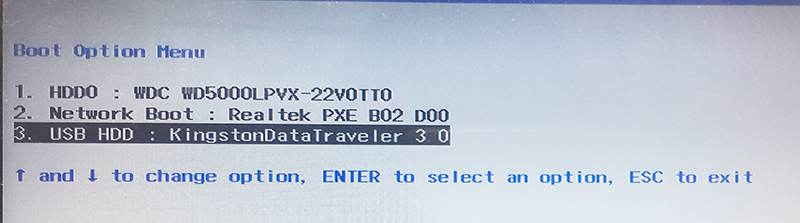
進入畫面
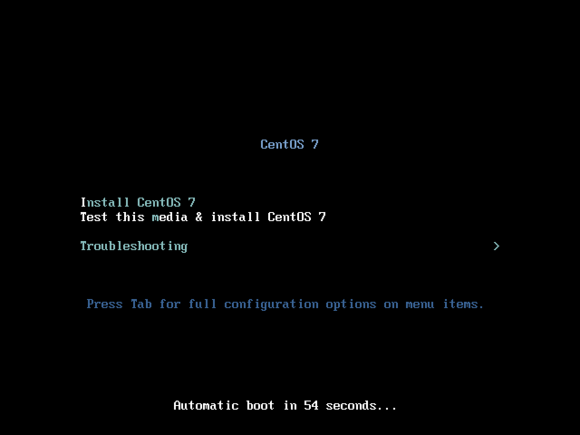
註意不能直接選“Install CentOS 7”或“Test this media & istall CentOS 7”,我當時在這裡就花費了將近三個小時,淚奔.......
因為我們是用U盤安裝的,所以要指定U盤位置。因此,我們先按下Tab鍵,屏幕下方的倒計時變為以下字元串(有的筒子可能會遇到按Tab沒反應的情況,那可能是你選擇了“Troubleshoot ing”這一項,只要將選擇游標移上去就好了)

將它改為下邊這樣,然後回車
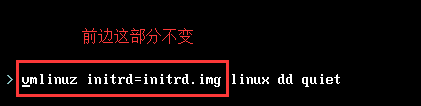
就可以看到這個界面
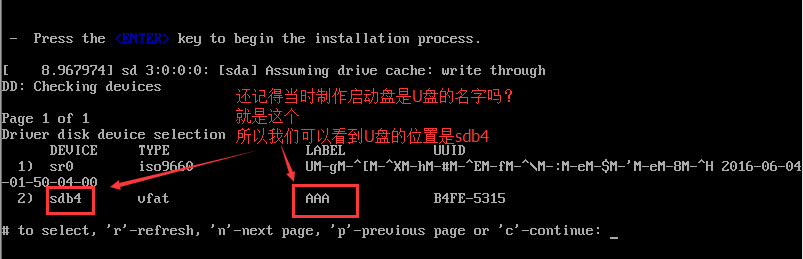
這樣我們就得到了U盤的位置,一定要記好你的U盤位置,然後我們重啟電腦(當然只能用電源鍵強行關機了),按F12進入boot,選擇U盤啟動,按Tab鍵(重覆上邊步驟),然後將字元串改為下邊這樣,回車:
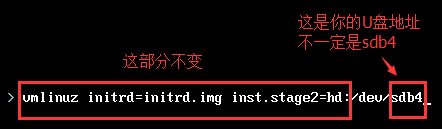
於是就出現了一大堆的字元串和OK,不用理會,等著就好,上一張圖作參考:
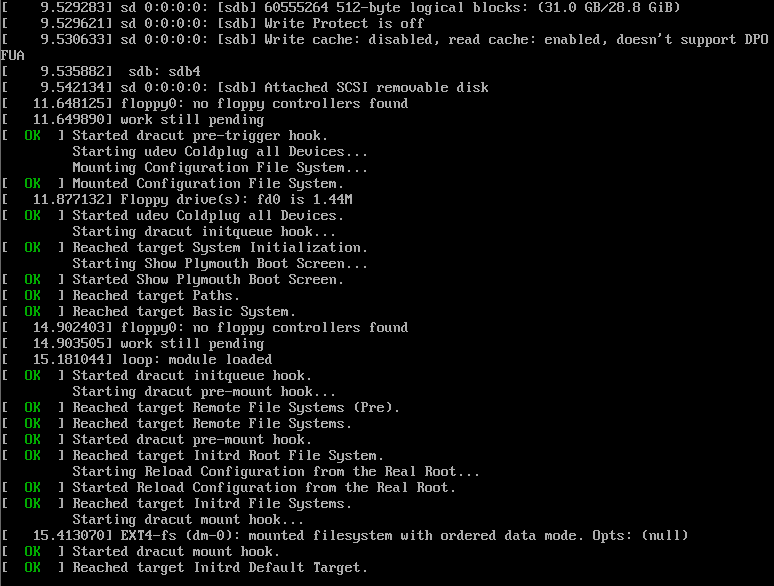
在這一步中,其實問題也不大,但是!!!我看了好多教程,裡邊各種方法都有,而我卻一個也沒試成功,以至於成功進去安裝界面時,已經是凌晨兩點多了
下麵是網路上最常(坑)見(人)的三種處理方法:
1、
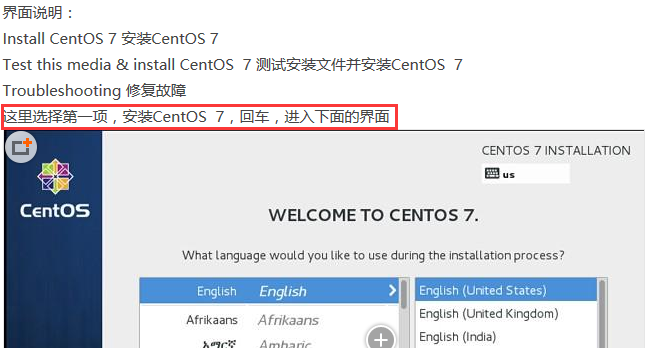
它為什麼排第一,不解釋,紅框里的一句話,折騰了我一個多小時,甚至一度懷疑我的U盤啟動盤製作出錯,回去又做了好幾遍
2、“直接進入,然後系統會報錯,這是我們輸入cd /dev/ls* ,從這裡看到U盤的位置後重啟電腦”
這個教程已經告訴我們直接安裝是不對的,要指定U盤位置,我按照這個教程小心翼翼試了好多遍,無果。後來註意到了1s和ls的區別,即第一個是字母還是數字,繼續試,無果,最後想到了ls與*間有沒有空格,加了空格後,成功進入下邊界面
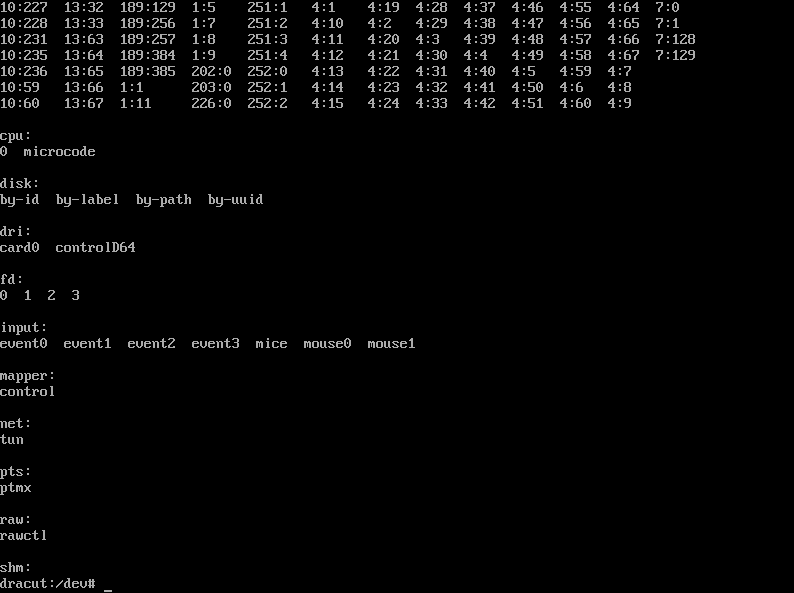
完全看不懂
3、將 vmlinuz initrd=initrd.img inst.stage2=hd:LABEL=CentOS\x207\x20x86_64 rd.live.check quiet
改為 vmlinuz initrd=initrd.img inst.stage2=hd:/dev/sdb1 quiet
這裡sdb1為U盤所在分區,也可能是sdb2 ,可根據實際情況修改。
對於這個方法,雖然是正確的,但是我還是忍不住想吐槽一句:你倒是告訴我根據實際情況是怎麼個根據法啊,一點判斷條件都沒有,衰衰的我只能從1試到4
以上摘取的三個方法中,我是用第三個方法試了四遍才成功的,看到圖形界面後,差點感動哭了
第四步、安裝
不久之後,就到了這個界面,終於不是冷冰冰的命令行了,內心還是有點小激動的~O(∩_∩)O